Omogoči celovitost pomnilnika izolacije jedra v sistemu Windows 10
Z nedavnimi izdajami sistema Windows 10 je v varnostnem centru Windows Defender na voljo nova stran za zaščito naprave. Poroča o stanju varnostnih funkcij, vgrajenih v vaše naprave. Tam je mogoče tudi upravljati različne funkcije, da omogočite izboljšano zaščito naprave.
Oglas
Windows 10 Creators Update različica 1703 je prinesla še eno spremembo uporabniškega vmesnika sistema Windows 10. Obstaja nova aplikacija z imenom Windows Defender Security Center. Ustvarjen je bil, da uporabniku pomaga nadzorovati svoje nastavitve varnosti in zasebnosti na jasen in uporaben način.
Preden nadaljujete, morate vedeti tukaj. Ne zamenjujte med Windows Defenderjem in varnostnim centrom Windows Defender. Windows Defender je vgrajena protivirusna programska oprema, ki zagotavlja zaščito pred grožnjami v realnem času. Aplikacija Windows Defender Security Center je le nadzorna plošča, ki vam omogoča spremljanje stanja zaščite. Uporablja se lahko za konfiguriranje različnih varnostnih možnosti, kot so
SmartScreen.Začenši z različico Windows 10 Build 17093, lahko konfigurirate celovitost izolacijskega pomnilnika jedra s pomočjo varnostnega centra Windows Defender. The Izolacija jedra funkcija ponuja številne varnostne možnosti, ki temeljijo na virtualizaciji, za zaščito osnovnih delov vašega računalnika. Integriteta pomnilnika je del funkcije za izolacijo jedra, ki preprečuje napadom vstavljanje zlonamerne kode v procese visoke varnosti. Poglejmo, kako omogočiti to uporabno funkcijo.
Če želite omogočiti celovitost pomnilnika izolacije jedra v sistemu Windows 10, naredite naslednje.
- Odprite Varnostno središče programa Windows Defender app.
- Kliknite na Varnost naprave ikona.
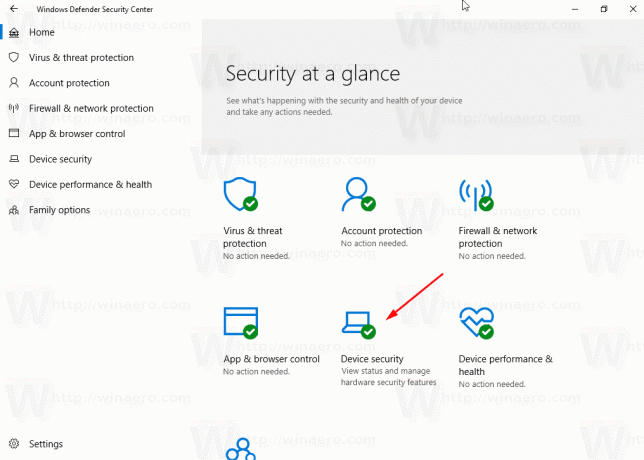
- Na desni kliknite na Podrobnosti o izolaciji jedra povezava.
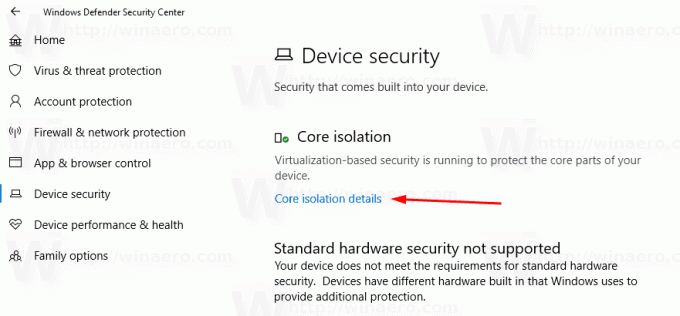
- Omogoči Celovitost pomnilnika možnost preklopa.
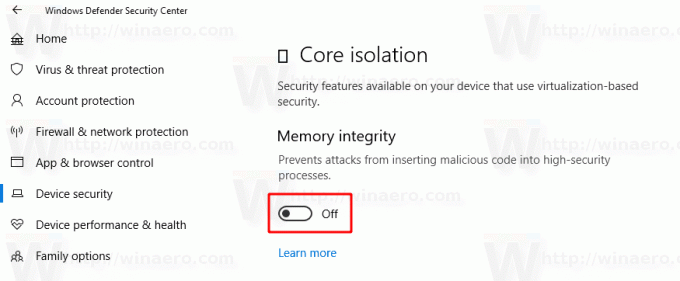
- Potrdite poziv UAC.
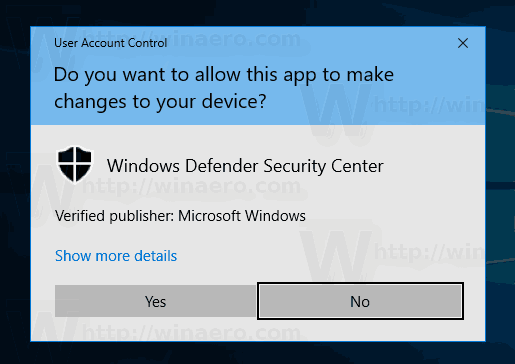
-
Znova zaženite Windows 10 za uveljavitev sprememb. Potreben je ponovni zagon.
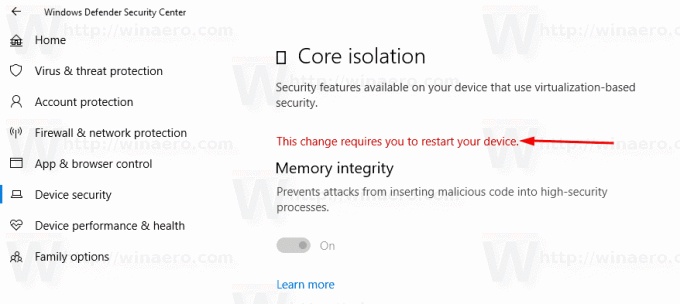
Končali ste. Funkcija integritete pomnilnika bo omogočena.
Če ga želite onemogočiti, morate izvesti enako zaporedje korakov in izklopiti možnost preklopa Spomin celovitost v varnostnem centru Windows Defender.
Opomba: Informacije in možnosti, ki so na voljo v Varnosti naprave, so odvisne od vaše konfiguracije strojne opreme. V mojem primeru računalnik ne podpira standardne varnosti strojne opreme, zato OS uporablja varnost, ki temelji na virtualizaciji.
To je to.



